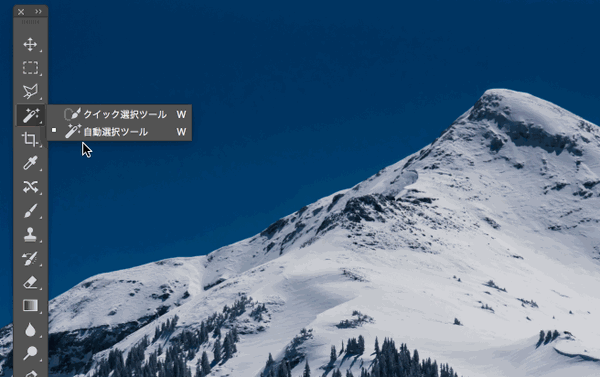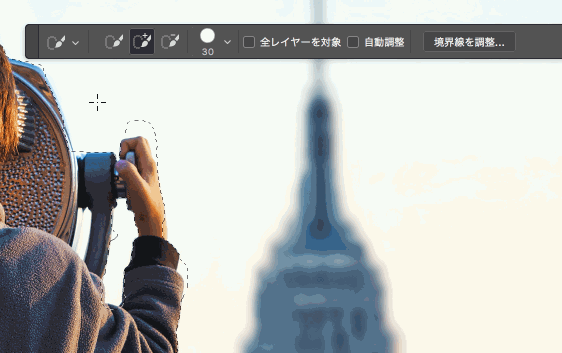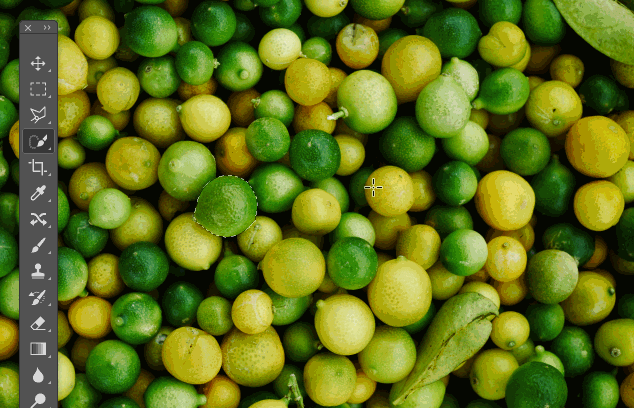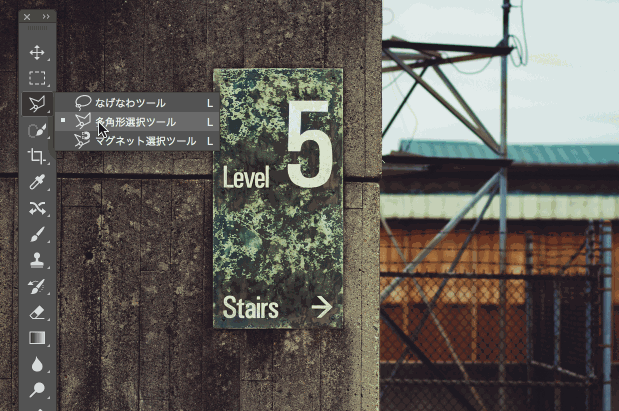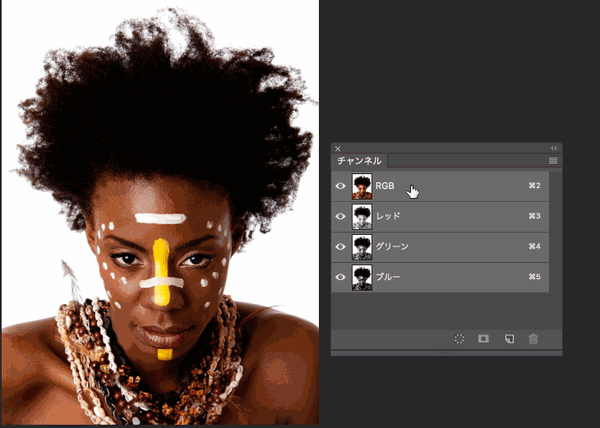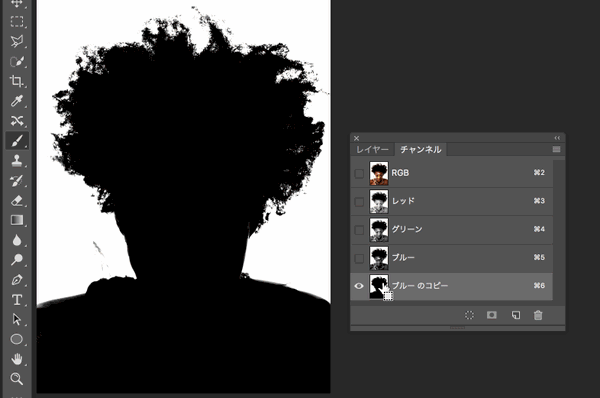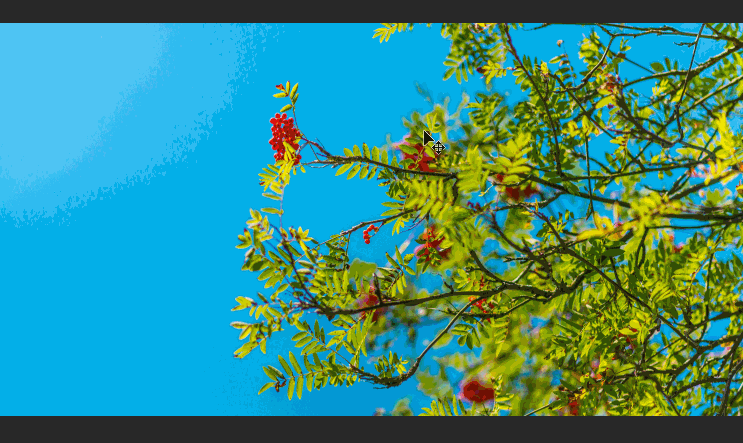ps简单抠图(ps软件怎么抠图)
在工作中,无论是摄影还是制图,大家都会运用到photoshop这个神奇的软件,它的功能完善、性能稳定、使用方便,是首选的平面工具。抠图是大家在后期处理中经常遇到的步骤,不少人为之头疼,新手更是无从下手。可是又有谁知道,ps大神与菜鸟之间只差7个抠图方法!
1、简单粗暴的橡皮擦工具
你可以把橡皮擦工具当做生活中的橡皮,他们的功能和效果类似。用字母键“e”召唤橡皮擦工具,将背景擦除,留下想要的部分从而达到抠图目的,这种简单粗暴的抠图方法产生的后果就是——背景一旦擦除无法复原!(当然对于会套用图层蒙版的小伙伴来说另当别论)
橡皮擦工具效果示范
2、外挂工具之魔棒
如果你正在处理的是一张分界线清晰、对比明显的图片时,恭喜你,只需使用魔棒工具轻轻一点,系统会自动识别选中对象。
魔棒工具效果示范
3、外挂工具之快速选择
快速选择工具和魔法棒工具是一组工具,快捷键都为W,使用方法都是点击、点击、点击!有人说快速选择工具是魔棒的简化,但在实际操作中却更胜魔棒一筹,因为选择工具在选择自己想要的部分时,按住Alt键可以框选减去超出的部分,按住Shift键可以框选添加部分。
快速选择工具效果示范
Alt键,从选区中减去
Shift键,添加到选区
4、多边形套索工具
如果你遇到的对象的边缘是由直线构成的多边形,这时你可以使用多边形套索工具轻松框选出它的边缘。按下Shift键,可以按照垂直方向、水平方向或者45度角方向对线段进行选取。按下Alt键,那么就可以切换成磁性。
多边形套索工具使用效果
5、钢笔工具
此工具难度系数五颗星,专治直线和平滑曲线的它做出来的选区,精细度极高,想要真正掌握它必然要通过大量的练习。
钢笔工具效果示范
钢笔工具需要你对准轮廓绘制路径。Ctrl、shift、Alt的套用必须牢记!Ctrl 鼠标左键=移动锚点/移动调节点;Alt 鼠标左键=锚点/角点转换;方向键=微调锚点位置;shift 鼠标左键=新建水平/垂直锚点;Ctrl Alt 鼠标左键=选中所有锚点。
6、通道大法
别羡慕那些能把头发丝儿抠得根根分明的人,利用好通道你也可以晋升大神。通道面板长这样,详见下图:
分为红、绿、蓝
从黑白对比最强烈的通道入手,复制它,通过色阶面板深化对比度,再将画笔工具设置为黑色涂黑对象,接着按住Ctrl 单击该通道,选中白色背景,最后点击RGB通道,回到图层面板,点击删除键,即可删去背景。
最后一步示范
7、色彩范围
色彩范围顾名思义框选出相同或相似色彩。它可以抠图,可以替换颜色,调出反差比较大的颜色,如人物与背景颜色反差大就行,然后直接DEL!
色彩范围抠图效果示范
以上七种抠图方法是最基础,可是在实际工作中呢,我们遇到的抠图对象往往比较复杂,要想到达精致、细腻的抠图效果,单纯依仗它们是远远不够的,在四川新华电脑学院你可以得到更加专业的指导。